Adobe Encore DVD - часть 1 (вступление)
В начале было слово
Цель данной статьи – рассказать о некоторых возможностях нового продукта компании
Adobe, предназначенного для авторинга и записи DVD дисков – Adobe encore DVD.
С чего же все начиналось?
До знакомства с Encore DVD авторинг дисков мне доводилось
делать либо в Scenarist 2.7 (финальная компиляция диска), либо в DVD it PE
версии 2.5 (быстрая сборка для промежуточного просмотра фрагментов). Несмотря
на то, что и Scenarist и DVD it это продукты одной и той же компании, между
ними нет абсолютно ничего общего. Они несовместимы по файлам проектов, имеют
различный интерфейс и технология работы с ними тоже абсолютно разная. Это
не могло не создавать определенные неудобства, в работе над диском, так как
все созданное на ранних стадиях работы над проектом приходилось попросту выбрасывать
и финальную версию собирать с нуля.
Продуктивной такую работу назвать ну никак нельзя. Да и держать на компьютере
две программы делающие почти одно и тоже, наверное, не хорошо, но приходилось
мириться…
Путь к избавлению от такой мороки забрезжил еще в начале лета, когда фирма
Adobe анонсировала Encore DVD. Как писалось в пресс-релизе, этот продукт будет
одинаково полезен и новичкам, записывающим на диски домашнее видео с простенькими
меню при помощи пишущего DVD привода, и профессионалам, собирающим диски Голивудовского
качества и тиражирующим их на специальных фабриках по производству дисков.
Естественно желание познакомится с этим чудом инженерной мысли, которое могло
бы позволить мне на скорую руку слепить чего-то на предварительном этапе,
и все накопленное использовать в процессе работы над финальной версией диска
– было не просто велико, а очень велико. Немного усилий, и вскоре после выхода
в свет финальной версии Adobe Encore DVD я стал счастливым обладателем двух
компакт дисков с вожделенным содержимым…
Первое, с чем пришлось столкнуться практически сразу после установки Encore
на компьютер это дефицит литературы, описывающей этот продукт и приемы работы
с ним. Обычно проворные ребята из Adobe Press (и не менее проворные пираты),
как правило, уже к появлению продукта на рынке, предлагали кучу учебников,
справочников и горы методической литературы, обучающего и поясняющего характера.
В последнем случае все было не совсем так... Мне так и не удалось найти ничего,
кроме английского руководства пользователя, которое поставлялось вместе с
программой. Правда, руководство это написано довольно добротно. Чувствуется,
что его создатели отнеслись к своей работе вдумчиво и времени на его создание
явно не пожалели.
Именно поэтому в основу этой статьи легли материалы, изложенные в руководстве
пользователя, изученные мной в процессе знакомства с программой, и тот опыт,
который удалось получить методом научного тыка, пытаясь делать более или менее
сложные по своей структуре диски.
В своем повествовании я постараюсь придерживаться максимально близко к терминологии,
которая содержится в руководстве от Adobe, и в качестве иллюстраций к этой
статье воспользуюсь картинками из того же источника.
Однако сразу оговорюсь – это не попытка сделать перевод руководства пользователя,
- это попытка изложить собственный опыт работы с программой.
Именно поэтому желательно, чтобы оригинальный документ от Adobe был всегда
у вас под руками, пока вы достаточно не освоитесь с Adobe Encore DVD.
Статья эта состоит из трех относительно независимых частей,
каждая из которых рассчитана на определенный уровень подготовки читателя.
В первой части будут изложены (весьма сжато) основные теоретические вопросы,
связанные с подготовкой материала для производства DVD дисков. Если все это
вам уже известно, можно смело переходить ко второй части, в которой будет
описан от начала до конца, процесс создания простого диска, содержащего один
фильм с несколькими главами, основное меню и подменю выбора эпизода. Если
и это вам уже знакомо, то можно смело переходить к чтению третьей, самой интересной
части статьи, в которой будет описан процесс создания так называемого «продвинутого»
диска, с самостоятельно нарисованными меню и многовариантными обработчиками
команд и скриптов
Немного теории
В этом разделе, я постараюсь весьма кратко изложить те основные
моменты, – незнание которых может пагубно сказаться на конечном результате,
каковым, безусловно, является готовый DVD диск с фильмом. Более подробное
рассмотрение теоретических аспектов цифровой обработки видео выходит далеко
за рамки данной статьи…
Планирование структуры диска – оно нам надо?
Вопрос, вынесенный в заголовок этого подраздела на самом
деле весьма не праздный.… Вообще говоря, планировать свою жизнь, поступки
и действия – это, несомненно, хороший тон, но, положа руку на сердце, Всегда
ли мы ему следуем?!
Работа над диском мало, чем отличается от реальной жизни, и правила эти никто
не отменял. Конечно, если вам предстоит создать «шедевр» состоящий из основного
меню, содержащего всего два пункта, типа «Смотреть весь фильм» и «Выбор эпизода»
и одного подменю позволяющего сделать этот самый «выбор», то все сказанное
тут относительно планирования структуры диска можно считать воспаленным бредом
жителя Зулусской деревни, который перекушал грибов-мухоморов.
Правда если ваш диск содержит несколько фильмов, каждый из которых имеет весьма
разветвленную систему меню, позволяющую выбирать один из нескольких языков.
Если вам надо включать и выключать титры, на нескольких языках, и выбирать
те самые эпизоды, о которых мы говорили выше, то поверте мне на слово, - вы
сэкономите массу времени и нервов – если перед тем как сядете за работу в
Encore DVD вы потратите немножко усилий на создание плана вашего диска.
Так как же делать этот самый план?
Ответ очевиден – так как вам удобнее будет с ним работать!
Можно, например, нарисовать какую-нибудь картинку – типа этой:
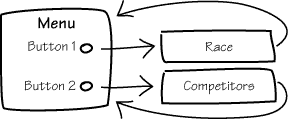
Несмотря на ее детский вид – она достаточно четко описывает,
что должно происходить в результате проигрывания диска в бытовом плеере, в
ответ на действия зрителя (Диск состоит из одного меню, и двух фильмов, каждый
из которых не содержит глав и после проигрывания возвращает зрителя в главное
меню). Причем стрелочками можно показывать переходы на подменю любого уровня,
которые, в свою очередь тоже имеют свои кнопки и связи.
Если лень рисовать, можно оформить все переходы в виде таблицы,
содержащей информацию о том, какие элементы управления связаны с какими видеоматериалами,
и куда будет передано управление по окончании проигрывания каждого фрагмента.
Я специально не привожу тут формат такой таблицы, чтобы не
навязывать вам свое видение процесса планирования. Я надеюсь, что каждый из
вас выберет для себя наиболее удобную форму представления нужной информации.
Важно лишь, чтобы вы серьезно отнеслись к планированию структуры
и навигации вашего будущего диска, и не ленились подумать об этом в начале
творческого пути. Иначе разочарования могут сильно омрачить удовольствие от
работы над проектом.
Цвета – опять цвета, или кое-что о стандартах телевидения.
Так исторически сложилось, что развитие телевидения, как
части нашей культуры проходило весьма драматично, носило характер гонки на
выживание и омрачалось полным отсутствием, каких либо потуг обуздать этот
процесс и вернуть его в нормальное русло цивилизованного пакта о ненападении,
заключенного между основными претендентами на место лидера.
Как следствие мы имеем в настоящий момент три практически
несовместимых между собой стандарта телевещания (SECAM, PAL и NTSC), и то,
что они существуют в разных странах, для нас является очень слабым утешением.
К чему я тут начал про историю и различные стандарты – спросите
вы? Все очень просто! Каким бы супер цифровым не был процесс съемки, монтажа,
кодирования и записи вашего фильма, - в конце этого процесса в девяти случаях
из 10 (то есть ПРАКТИЧЕСКИ ВСЕГДА), стоит цифро-аналоговый преобразователь,
который переводит поток ваших видеоданных в аналоговый сигнал определенного
телевизионного стандарта. И вот тут у нас появляются все шансы получить немножко
проблем, на практически пустом месте.
Какие же это проблемы?
Для того чтобы это понять поговорим немного о способах хранения
информации в цифровых изображениях.
Сегодня существует несколько моделей представления информации
о цвете и яркости каждого пикселя цифрового изображения... Так, например программы
для редактирования растровых изображений используют RGB модель для описания
цветового пространства исходного материала, системы подготовки изображений
для высококачественной печати используют цветовое пространство CMYK, а системы
захвата и обработки видео – пространство YCbCr.
Что же кроется за каждой из этих аббревиатур? Если не углубляться
в теорию, то это просто три различных способа кодирования информации о цветояркости
каждого пикселя.
В основе всех трех методов (да и в основе видео вообще),
лежит тот факт, что практически любой цвет можно получить смешиванием в различных
пропорциях трех основных цветов – Красного, Зеленого и Синего. Причем сами
эти цвета получить смешиванием нельзя – это так называемые «кирпичики» или
«чистые» цвета. Природа этого явления кроется в физиологии человека и устройстве
сетчатки глаза.
Если попытаться описать в нескольких словах каждый из методов,
то получится примерно следующее:
RGB
Это цветовое пространство, в котором информация о цветояркости
представлена значениями интенсивностей каждого из трех основных цветов (Красной
– R, Зеленой - G, и Синей - B) это аббревиатура от английского red-green-blue
. На кодирование каждого пикселя отводится 24 бита (по 8 бит на каждую составляющую).
Соответственно значение каждой составляющей, т.е. ее яркость (или интенсивность)
может меняться в диапазоне 0-255.
Нулевое значение всех трех составляющих соответствует черному
цвету(0,0,0), максимальное – белому (255,255,255).
Именно в этом цветовом пространстве кодируются практически
все изображения, предназначенные для вывода на компьютерный (черный) монитор.
Такой метод называют еще аддитивным т.к. результирующий цвет получается путем
сложения его цветовых составляющих.
CMYK
Это цветовое пространство является полной противоположностью
RGB т.к. для кодирования цветояркости используются цвета противоположные основным.
CMYK это аббревиатура от cyan-magenta-yellow-black. Палитра
голубой-сиреневый-желтый-черный, используется в издательских системах как
более четко передающая цвета, чем палитра RGB. Ее еще называют субтактивной
т.к. нужный цвет в данном случае получается путем вычитания каждой из цветовых
компонент из белого цвета (цвета бумаги).
В нашем случае она абсолютно не интересна, и задерживать
внимание на ней мы более не будем.
YCbCr
Это цветовое пространство основано на кодировании значения
двух цветоразностей между тремя основными цветами для каждого пикселя изображения.
Этот способ кодирования нам наиболее интересен, так как именно он используется
для кодирования цвета в цифровом видео, и он же, по своей структуре, наиболее
близко лежит к способу передачи цвета в телевещании.
В основе этого метода лежит тот факт, что человеческий глаз
в состоянии уловить бесконечное количество оттенков любого цвета в рамках
видимой части спектра, но чувствительность его, в пределах цветового диапазона
носит нелинейный характер. Наибольшую чувствительность глаз человека проявляет
приблизительно в центре цветового диапазона.
Ниже праведен график, который называется кривой световой
отдачи или кривой яркости. Этот график иллюстрирует зависимость яркости изображения
от его цветовой составляющей.

Как видно из рисунка значение яркости каждого пикселя примерно
на 60-70% состоит из зеленой составляющей и именно этой составляющей, при
кодировании надо уделить наибольшее внимание, используя для нее наиболее высокие
частоты дискретизации. Наиболее простой способ достичь этого, - «удалить»
значения яркостных составляющих для красного и синего цветов, заменив их соответствующими
цветоразностями.
Алгоритм этого преобразования и теоретические основы, лежащие
в его основе выходят за рамки излагаемого тут материала. Для тех, кому эта
тема будет интересна, предлагаю обратиться к любому учебнику по основам телевидения.
Все изложенное там, в принципе подходит и для нашего случая, за одним небольшим
исключением, перед оцифровкой и вычислением цветоразностей производится гамма
коррекция аналогового сигнала (своеобразная нормализация), для устранения
влияния нелинейных характеристик в нем.
Как правило, все это делается системой захвата видео, и вы
на выходе получаете уже полностью «правильный» сигнал, который обозначается
как R’G’B’.
Человек, дочитавший до этого места, может спросить, а зачем
нам это все, - мы же диски делаем? Ответ также прост, как и вопрос, - в процессе
работы над диском у вас в одном проекте могут встретиться материалы, подготовленные
различными программами, и как следствие содержащие разные цветовые пространства,
которые потом неизбежно придется сводить к одному. Угадайте с трех раз, к
какому?
И чтобы не было потом мучительно больно за то что, что увиденное
на телевизоре лишь слегка напоминает то буйство красок, которое было на мониторе
компьютера, лучше, хотя бы относительно, представлять себе, что происходит
с данными в процессе этих самых преобразований.
О методах преобразования цветовых диапазонов.
Очень упрощенно процесс преобразования RGB пространства
в YCbCr выглядит следующим образом:
Для каждого пикселя берется гамма откорректированное значение
яркости (Y’), затем относительно него вычисляются две цветоразности R’-Y’
и B’-Y’, полученный результат записывается в удобный формат.
Правила игры для цветового пространства YCbCr определены
стандартом ITU-R BT.601.
Согласно «инструкции» диапазон яркости может изменяться от
16 до 235, цветности от 16 до 240. Значение яркости (Y) равное 16 считается
черным, значение равное 235 считается белым. Однако, возможны значения меньше
16 и более 235. Это так называемые «Супер Черный» и «Супер Белый» цвета. В
более ранних системах нелинейного монтажа, не умеющих использовать альфа канал,
супер черный цвет, например, использовался для хранения масок. Иными словами
стандарт не допускает значений яркости, для изображения, выходящих за рамки
диапазона 16-235, оставляя значения диапазонов 0-15 и 236-255 для служебного
пользования и хранения информации, не являющейся собственно «изображением».
Все вроде понятно и идеалистично.… Но жизнь, - она богаче, чем мы о ней думаем!
На самом деле для преобразования RGB в YCbCr существует два
метода:
Преобразование старого образца предполагает, что RGB значение
(0,0,0) соответствует стандартному черному YCbCr (16,128,128), а RGB (255,255,255)
стандартному белому YCbCr (235,128,128).
ITU-R BT.601 рекомендует другой метод преобразования, а именно
RGB(16,16,16) соответствует черному YCbCr(16,128,128), а RGB(235,235,235)
соответствует белому YCbCr(235,128,128) RGB(0,0,0) соответствует супер черному
YCbCr(0,128,128), а RGB(255,255,255) соответствует белому YCbCr(255,128,128).
К сожалению (а может к счастью) Adobe Encore использует именно
второй метод преобразования цветовых пространств, что в свою очередь накладывает
определенные ограничения на подготовку RGB материалов. К счастью во многих
графических программах, для работы с растровыми изображениями есть такое понятие
как «PAL safe color» и «NTSC safe color». Используя только эти цвета, вы сможете
быть абсолютно уверены, что ваши зрители увидят все нарисованное вами именно
так, как вы задумали
И, наконец, последнее!
Для того чтобы летать на самолете, совершенно необязательно
знать закон Бернулли и помнить, как решаются уравнения Жуковского. Вполне
достаточно просто купить билет на тот самый самолет, построенный знающими
людьми.
К чему это я?
Да к тому, что если все вышеизложенное вызвало у вас либо
глубокий сон, либо приступ отчаянья – не расстраивайтесь. Вместе с Encore
DVD поставляется достаточно приличная библиотека различных меню, кнопок, фоновых
рисунков, выполненных по всем правилам и с учетом всех особенностей. Используя
эту библиотеку в своих проектах вам, возможно вообще не придется хвататься
за Adobe Photoshop или что-то ему подобное, и все вышеизложенное можно забыть
как кошмарный сон.
Если все-таки вы решили готовить материалы своими руками,
вспомните, о чем тут написано оно вам пригодится!
Поля, поля и опять Поля !
Еще одним чудным наследием битвы титанов за шестую власть
можно признать проблему полей.
Что это за проблема и в чем ее суть?
На заре эры телевидения, люди, придумавшие Электронно-лучевую
трубку (ЭЛТ), в придачу к ней придумали весьма остроумный способ вывода изображения
на ее поверхность (ту самую, которая покрыта люминофором). Не знаю уж, кому
первому пришла в голову эта шальная мысль, выводить изображение не целиком,
а полукадрами через строку (сначала нечетные строки, потом четные), но идея
прижилась. Причем по тем временам она была весьма прогрессивной т.к. решала
сразу несколько технических проблем и позволила состояться телевидению, таким
как мы его, видим теперь. С тех пор мало что изменилось и почти вся видеоиндустрия
до сих пор работает в чересстрочном формате. Каждый такой полукадр называется
полем. Нечетный полукадр называется верхним полем (Upper Field) или полем
типа «А» (Field order A). Четный полукадр – нижним полем (Low Field) или полем
типа «Б» (Field order B).
Ну и что скажете вы, а нам, какая разница, и будете не правы.
Как и в случае с различными цветовыми пространствами, различие
в способах вывода изображения на экран компьютерного монитора и телевизора
– может сыграть весьма злую шутку.
Самой распространенной ошибкой при подготовке материала для
изготовления DVD диска, можно смело назвать перепутывание полей. Для того
чтобы не стать жертвой подобной ошибки – давайте разберемся, что происходит
с различными материалами (содержащими и не содержащими поля) в этом процессе.
Обрабатываемый нами материал может быть двух видов (с полями
и без полей). Типичными примерами материалов с полями являются отснятые нами
видеоматериалы (кроме тех редких случаев, когда видео снималось цифровой камерой
с прогрессивной разверткой). Как уже говорилось ранее, видеоиндустрия живет
с полями.
Типичным примером материала без полей могут служить графика
и анимация, выполненная на компьютере.
Материал, не содержащий поля, трудностей нам не создает и
дополнительных усилий от нас не требует. В процессе подготовки финального
видео, если того требуют установки проекта, он легко преобразуется в материал
с полями.
Материал, изначально содержащий поля более капризен в работе
и требует дополнительных действий со стороны вас для достижения нормальных
результатов.
Так в чем же трудность, возникающая в процессе работы над
материалами, содержащими поля?
Трудности, в общем-то, нет. Нужна лишь внимательность, аккуратность
и немного понимания того, как хранится, и обрабатывается материал с полями.
«Полярный» материал это последовательность записанных друг
за другом ПОЛУКАДРОВ, с указанием в заголовке файла какой из полукадров идет
первым (четный ил нечетный).
Как вы думаете, что произойдет, если эти полукадры поменять
местами?
А произойдет следующее: Так как полукадры по времени появляются
не одновременно, а последовательно, - то в случае съемки движущегося объекта,
если перепутать хронологическую последовательность появления полей на экране
движение начнет напоминать слова детской песенки «…Шаг вперед и два назад…».
Иными словами станет дергаться и приобретет весьма неприятный шлейф. (так
называемый строб)
Как же их не перепутать поля эти жуткие?!
Все очень просто - надо четко помнить о порядке следования
полей в исходном материале. Для большинства цифровых видеокамер это Lower
field first. В случае с платами захвата аналогового видео надо смотреть в
настройки/документацию.
Далее необходимо правильно настроить параметры кодировщика
(если вы предварительно кодируете материал, скажем в Procoder) установив для
исходного материала именно тот порядок следования полей, который вы выяснили.
Потом необходимо правильно установить параметры выходного (готового проекта),
в котором желательно указывать Upper Field First. В принципе DVD проигрывателю
все равно, с какого поля начинать, главное чтоб информация в заголовке MPEG
файла соответствовала фактическому порядку следования полей. Но большинство
фабричных дисков содержат материалы записанные именно с Upper Field First.
Откровенно говоря, я не вижу смысла менять сложившиеся традиции.
Если говорить про Encore DVD, то он оснащен встроенным MPEG
кодировщиком от компании Mainconcept. Поэтому если нет желания тратить время
на кодирование материала в отдельной программе – можно просто поместить видео
как есть в проект, обо всем остальном Encore позаботится сам.
DVD это не просто, а очень просто! Создаем простой
диск.
«…Вам необходимо быстро изготовить DVD диск? Чего может быть
проще? Все что вам для этого нужно это видео файлы, программа Adobe Encore DVD
и, конечно идея!»
(Из рекламного проспекта предварявшего выход Encore DVD на рынок).
Все рекламы немного преувеличивают! Но в нашем случае, в
буклете говорилась почти правда. Действительно создание DVD диска в Encore
DVD это простой процесс, состоящий всего из нескольких шагов. Довольно приличная
библиотека уже готовых меню и графических изображений позволяет обойти этап
графического дизайна и сосредоточится на создании непосредственно самого диска,
который в большинстве случаев сводится к «мышиной возне». Ну что ж пора знакомится
с этим чудесным продуктом!
tetor
все вопросы
и обсуждения в форуме

